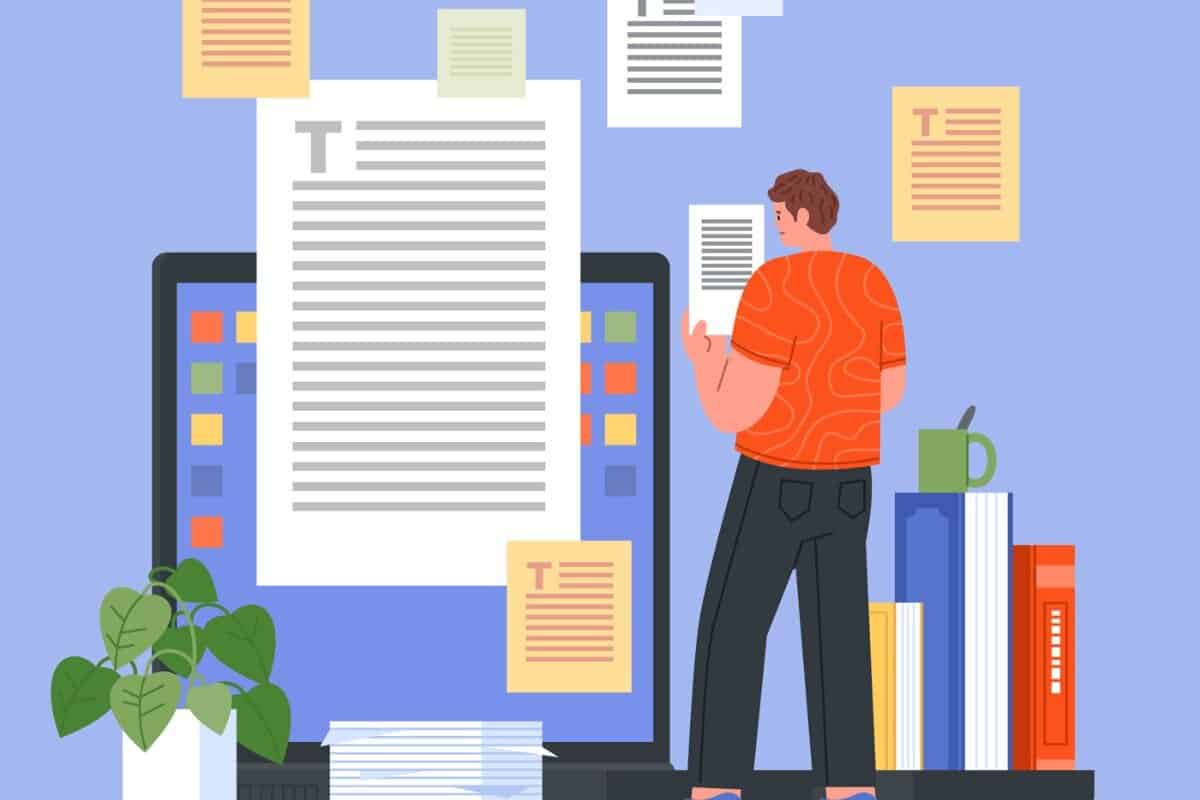"Inte mer än 500 ord. Det är gränsen!"
Du har skrivit vad som känns som en evighet, men är det verkligen 500 ord?
Så här brukar det gå till....
Du klickar på Verktyg, sedan på Ordräkning, kontrollerar antalet, stänger det och återgår till att skriva.
Fem minuter senare gör du det igen.
Det är irriterande, bryter ditt flöde och ärligt talat måste det finnas ett bättre sätt.
Goda nyheter - det finns det.
Google Docs har flera sätt att hålla reda på antalet ord, inklusive en funktion som de flesta helt missar.
Den visar antalet ord i realtid medan du skriver.
Oavsett om du försöker uppfylla ett krav på en skoluppgift, hålla dig inom SEO-riktlinjerna eller uppfylla en kunds ordgräns, är det viktigt att veta hur du ser ditt ordantal på Google Dokument frågor.
Och att kunna det utan att tappa fart? Det är ännu bättre.
I den här bloggen går vi igenom exakt hur du kan se ordräkningen i Google Dokument på två olika sätt och aktivera ordräkning i realtid som uppdateras medan du skriver.
Vi går också igenom hur du hittar ordantalet på telefonen med hjälp av mobilappen och använder avancerade räknekneknep för specifika avsnitt och professionella dokument.
Låt oss dyka in.
Viktiga slutsatser
- I Google Dokument kan du räkna hela dokument eller markerad text och visa ordantalet medan du skriver.
- Sidhuvud, sidfot och fotnoter inkluderas som standard - man kan välja att utesluta dem för exakta begränsningar.
- Använd versionshistorik för att spåra ändringar i ordantalet i olika utkast.
- Använd ordräknaren för att upptäcka AI-skriven text. Korrigera den med AI Humanizer för naturligt, detektorsäkert innehåll.
Så här ser du antal ord i Google Dokument (skrivbord)
Låt oss gå igenom två enkla sätt att kontrollera ordräkningen på skrivbordet.
Metod 1: Verktygsmenyn
Det här är den enklaste vägen, och den som de flesta använder när de vill se en ordräkning i Google Dokument.


Oroa dig aldrig för att AI upptäcker dina texter igen. Undetectable AI Kan hjälpa dig:
- Få din AI-assisterade skrivning att synas människoliknande.
- Bypass alla större AI-detekteringsverktyg med bara ett klick.
- Användning AI säkert och självsäkert i skolan och på jobbet.
Så här gör du:
- Öppna ditt Google-dokument
- Klicka på "Verktyg" i det övre menyfältet
- Välj "Ordräkning" från rullgardinsmenyn
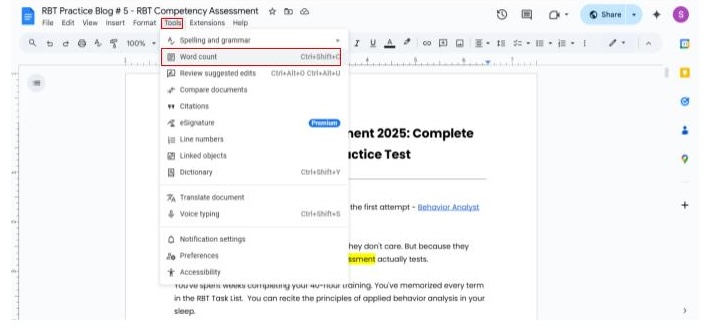
Nu är det klart. En ruta dyker upp och visar din statistik: hur många sidor, ord, tecken och tecken exklusive mellanslag som finns i ditt dokument.
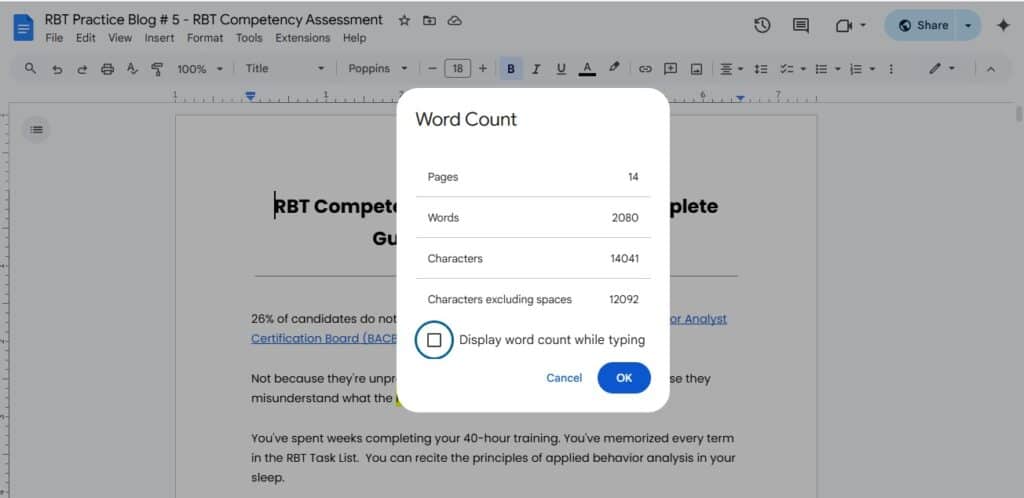
Metod 2: Kortkommandot på tangentbordet
Om du inte vill klicka runt finns det ett snabbare sätt att se ditt ordantal i Google Docs.
- I Windows trycker du på Ctrl + Shift + C.
- På Mac trycker du på Command + Shift + C.
Samma ordräkningsruta visas. Inga klick behövs.
När rutan för ordräkning dyker upp ser du följande....
- Sidor - Hur många sidor ditt innehåll skulle ta upp
- Ord - Totalt antal ord
- Karaktärer - Inklusive utrymmen
- Tecken exklusive mellanslag Bara bokstäver och skiljetecken
Den här informationen är till stor hjälp när du måste hålla dig inom vissa ramar - som en uppsats på 500 ord eller en produktbeskrivning på 1000 tecken.
Om inget händer när du försöker använda genvägen eller klickar på "Word count" ska du kontrollera följande:
- Använder du ett delat dokument med åtkomst till "Visa endast"? Du kan inte kontrollera ordantalet om du inte kan redigera.
- Försök att ladda om sidan - ibland dröjer genvägen.
- Har du fortfarande fastnat? Använd mobilappen eller kopiera och klistra in din text i en extern ordräknare.
Så här visar du ordräkning när du skriver
Ibland vill man bara hålla koll på antalet ord utan att behöva stanna upp för att kontrollera.
Du kanske har en deadline eller försöker hålla dig inom en ordgräns. Google Dokument har en tyst liten funktion som hjälper dig med det.
Slå på "Visa ordräkning medan du skriver"
Så här aktiverar du den när du vill se min ordräkning på Google Docs kontinuerligt:
- Öppna ditt Google-dokument.
- Klicka på Verktyg i menyn längst upp.
- Välj "Ordantal".
- I popup-fönstret markerar du rutan "Visa ordräkning medan du skriver".
- Klicka på OK för att spara den.
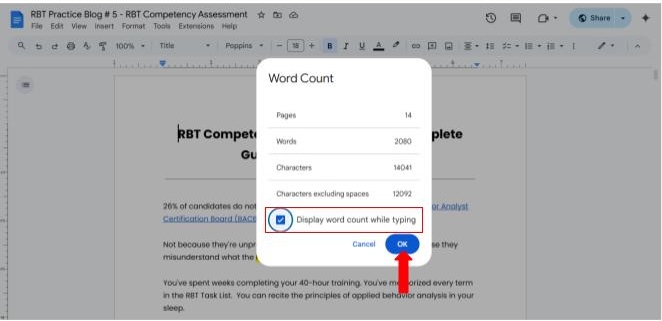
När du skriver ser du nu en liten ruta i det nedre vänstra hörnet av skärmen.
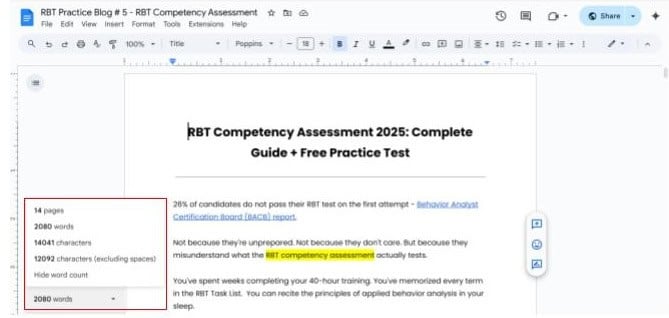
Den här flytande rutan uppdateras efter hand som du går. Du kommer att få se:
- Antal ord
- Det totala antalet sidor
- Karaktärerna
Det är subtilt, men det fungerar - särskilt när du skriver i bitar och behöver hålla dig på rätt spår utan att bryta ditt flöde.
Du kan också anpassa din ordräkning på Google Doc.
Om det börjar kännas distraherande - eller om du helt enkelt inte behöver det längre - är det lika enkelt att stänga av det:
- Gå tillbaka till Verktyg → Ordantal
- Avmarkera "Visa ordräkning medan du skriver"
- Klicka på OK
Den försvinner omedelbart.
Kommer det att sakta ner saker och ting?
Nej, det gör det inte. Det har minimal eller ingen inverkan på hur snabbt ditt dokument laddas eller hur snabbt det svarar. Det är en lättviktig funktion. Du kommer inte ens att märka den - förrän du behöver den.
Så här ser du antal ord i Google Docs mobilapp
Oavsett om du redigerar i farten eller granskar något snabbt på telefonen kan du spara tid genom att veta hur du kontrollerar ordräkningen i mobilappen.
Men stegen är lite olika beroende på din enhet.
På Android:
- Öppna ditt dokument i Google Docs-appen.
- Tryck på de tre prickarna i det övre högra hörnet (menyikonen).
- Bläddra ner och tryck på "Ordräkning."
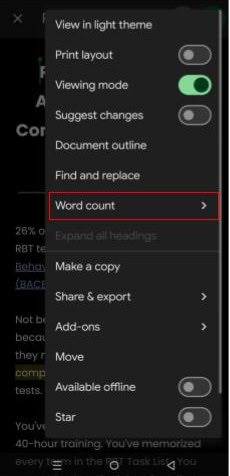
Du ser nu det totala antalet ord, tecken och tecken utan mellanslag.
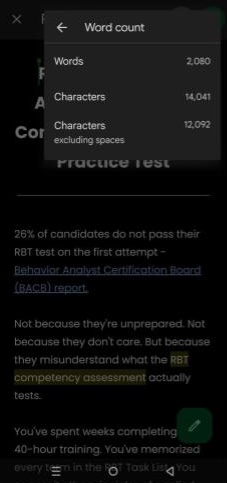
På iOS:
- Öppna ditt dokument i appen.
- Tryck på ikonen med tre punkter (längst upp till höger).
- Tryck på "Visa alternativ"
- Klicka på "Visa ordräkning".
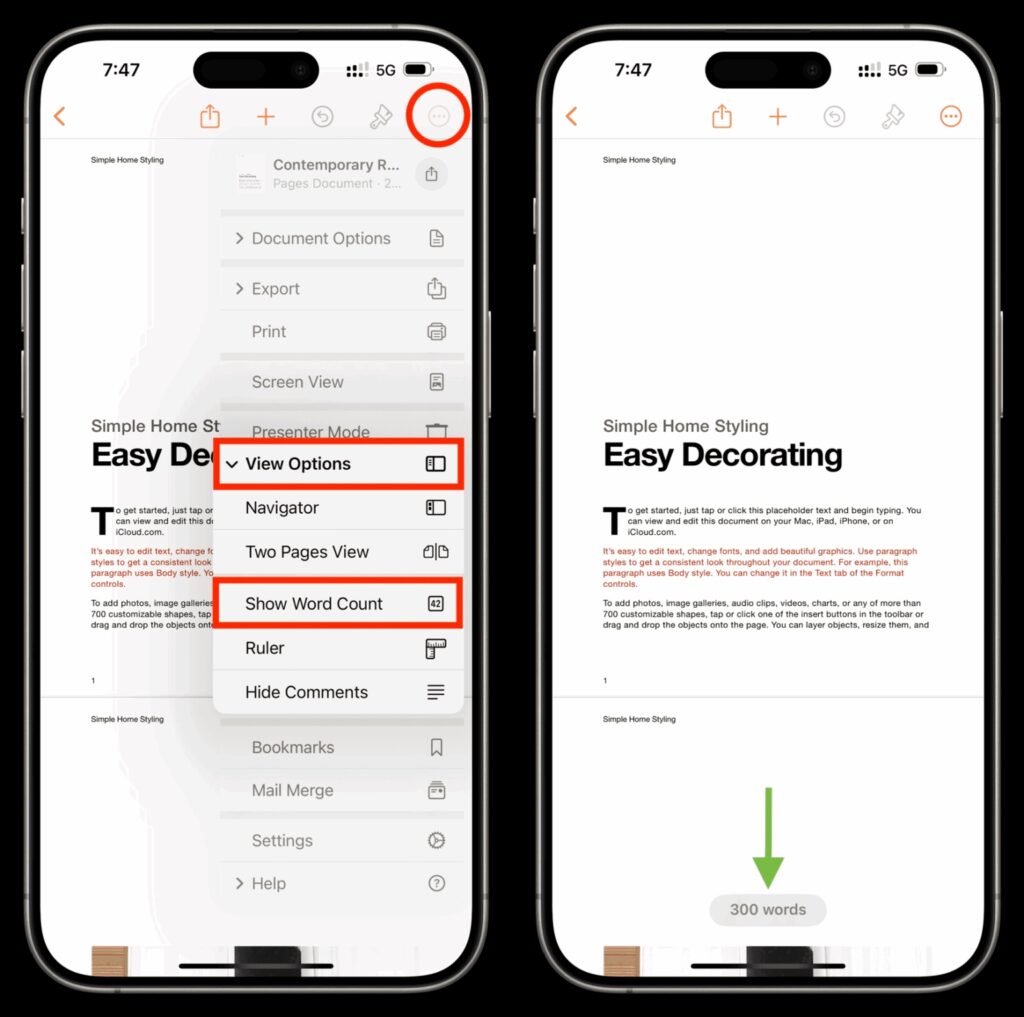
Se till att din app är uppdaterad. Funktionen för ordräkning är tillgänglig på:
- Android 6.1 och senare
- iOS 1.2020 och senare
Äldre versioner kanske inte visar detta alternativ alls.
Vad är skillnaden mot en stationär dator?
Jämfört med desktopversionen ger mobilversionen dig färre detaljer:
- Inget alternativ för att visa ordräkning när du skriver på Android.
- Ingen uppdelning per sektion eller urval.
- Färre anpassningsbara inställningar.
Men för grundläggande kontroller får den jobbet gjort.
Fungerar ordräknaren även offline?
Ja - så länge filen är tillgänglig offline. Om ditt dokument är synkroniserat och öppnas när du är online kan du fortfarande komma åt ordräkningen senare utan att behöva en anslutning.
Om du läser den här bloggen är du förmodligen student och arbetar med en uppgift eller frilansskribent.
Hur som helst kan du dra nytta av Oupptäckbar ordräknareett verktyg som erbjuder mer än bara en grundläggande ord- eller meningsräkning.
Med detta verktyg får du:
- Ord, tecken, meningar, stycken och sidantal
- Alternativ för nedladdning och kopiering för enkel åtkomst
- En kontrollfunktion för mänskligt skrivet innehåll
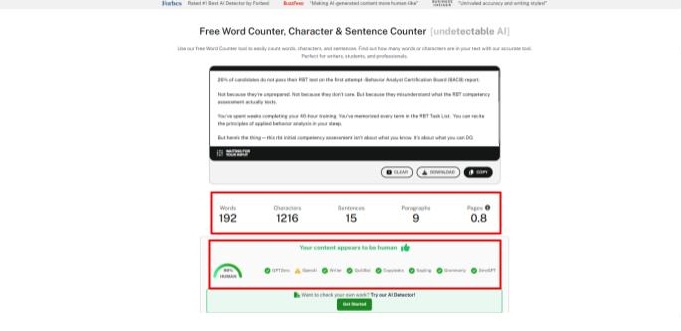
Du behöver inte logga in på flera olika verktyg. Det sparar tid och håller allt på ett ställe.
Använd detta verktyg gratis här.
Tips för avancerad ordräkning
Här är de avancerade tipsen för ordräkning för att underlätta för dig:
1. Vad räknas som ett ord?
Google Dokument behandlar ord med bindestreck som "välbefinnande" som ett ord. Symboler (som "&" eller "#") räknas i allmänhet inte som ord om de inte omges av mellanslag.
Siffror räknas som ord om de skrivs utan skiljetecken.
Proffstips: Dubbelkolla alltid formateringen om du arbetar med strikta ordbegränsningar.
2. Räkna bara vad du behöver (urvalsräkning)
Vill du bara räkna ett stycke eller ett specifikt avsnitt när du behöver se en ordräkning i Google Docs för en specifik text?
- Markera texten.
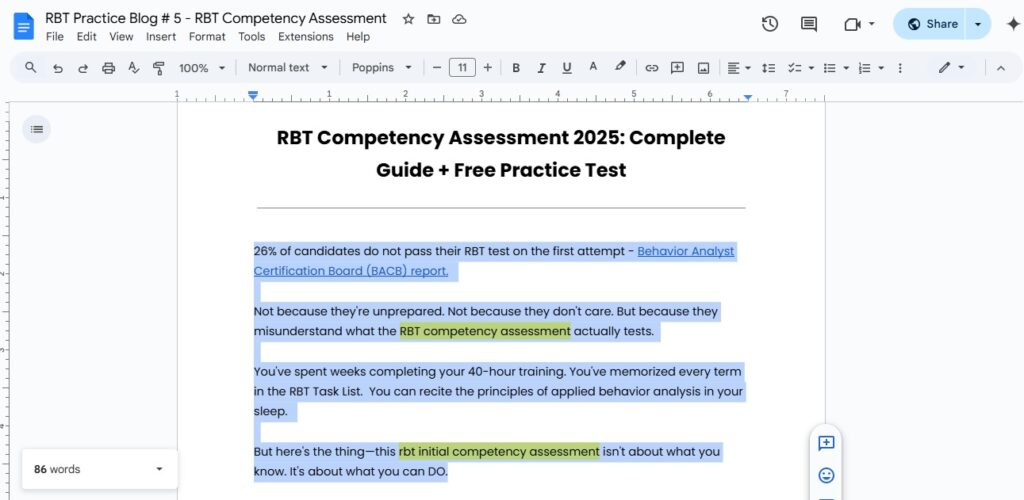
- Högerklicka och välj "Word count", eller använd genvägen (Ctrl+Shift+C på Windows / Cmd+Shift+C på Mac).
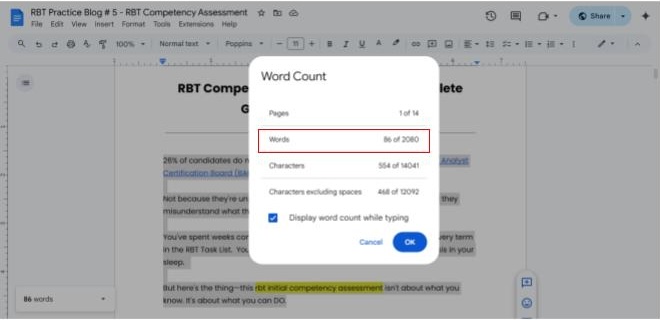
I popup-fönstret visas antalet ord/tecken för just det urvalet.
3. Uteslut rubriker, sidfötter och fotnoter
Google Dokument inkluderar fotnoter, sidhuvuden och sidfötter i det totala ordantalet. Om du vill utesluta dem:
- Kopiera huvudinnehållet till ett nytt dokument eller
- Manuellt subtrahera med hjälp av urvalsbaserad räkning
Detta är viktigt i akademiska bidrag där fotnoter inte ingår i ordbegränsningen.
4. Jämför antal ord över tid
När du redigerar eller reviderar dokument:
- Använd versionshistorik: Fil → Versionshistorik → Se versionshistorik
- Jämför olika utkast och se hur antalet ord utvecklas.
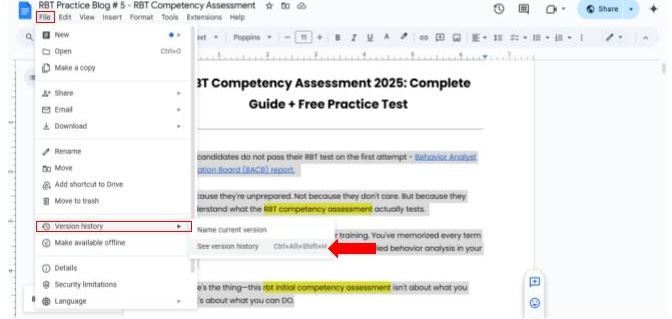
Detta är användbart för att följa framsteg eller bekräfta ordreduktioner.
5. Exporterar du? Se upp för skillnader i antal
När du exporterar till PDF eller Word kan formateringsändringar ändra antalet ord eller sidor något.
Kontrollera alltid den exporterade filen om du har en strikt ordgräns - särskilt för tryckfärdiga dokument eller dokument som ska lämnas in till kunden.
6. Användningsområden för akademiker och yrkesverksamma
För studenter och yrkesverksamma:
- Ordbegränsningar för abstrakt är vanligtvis strikta - använd urvalsräkning.
- I akademiska texter kan det hända att citat och referenser inte räknas, beroende på vad som krävs.
- Anslagsansökningar, manuskript och redaktionella artiklar har ofta snäva sid- eller teckenbegränsningar - precision är avgörande.
Om du använder AI-verktyg som ChatGPT eller Jasper är du förmodligen redan medveten om problemet: Bra innehåll, men det låter robotaktigt.
Eller ännu värre - det flaggas av AI-detektorer.
Här är lösningen:
- Användning Verktyg för ordräknare för exakta ord, tecken, meningar, stycken och sidantal.
- Det innehåller också en kontroll av mänskligt skrivet innehåll så att du vet om det kan utlösa AI-detekteringssystem.
Om den flaggas, lägg in din text i AI Humanizer-verktyg.

Vad är AI Humanizer gör:
- Den skriver om ditt innehåll så att det låter genuint mänskligt, inte bara som en passersedel.
- Din ton blir naturlig. Din struktur flyter bättre.
- Och ja - det ger mänskliga poäng i alla större AI-detektorer.
Börja utforska - vår AI Detector och Humanizer väntar i widgeten nedan!
Slutsats
Antal ord behöver inte vara komplicerat.
Google Docs ger dig allt du behöver för att följa dina skrivframsteg utan att bryta ditt flöde.
Oavsett om du använder snabb tangentbordsgenvägGenom att aktivera ordräkning i realtid medan du skriver eller kontrollera siffrorna på din telefon har du nu verktygen för att hålla koll på dina ordgränser.
Kom ihåg avancerade tips när du behöver precision. Räkna specifika sektioner när du arbetar med akademiska uppsatser. Uteslut rubriker och fotnoter när ordbegränsningarna är strikta. Använd versionshistorik för att följa dina framsteg mellan olika utkast.
Så vilken metod kommer du att prova först? Funktionen för ordräkning i realtid eller det blixtsnabba kortkommandot?
Ditt arbetsflöde för skrivande blev just smidigare. Sluta nu räkna och börja skriva.
Och när du är klar med skrivandet använder du Odetekterbar AI för att se till att det låter naturligt, mänskligt och helt och hållet ditt eget - perfekt för att undvika upptäckt och behålla din röst intakt.